Googleドライブにある動画や写真をiPhoneにダウンロードしようとしても、「ダウンロード」や「端末に保存」などのメニューが見当たりませんが、ダウンロードする事は出来ます。この記事ではGoogleドライブにある動画や写真のダウンロード方法について手順をまとめました。
Googleドライブにある動画の保存方法
Googleドライブに保存してある動画の保存方法です。
Googleドライブを開き、ダウンロードしたい動画の脇にある「・・・」をタップします。
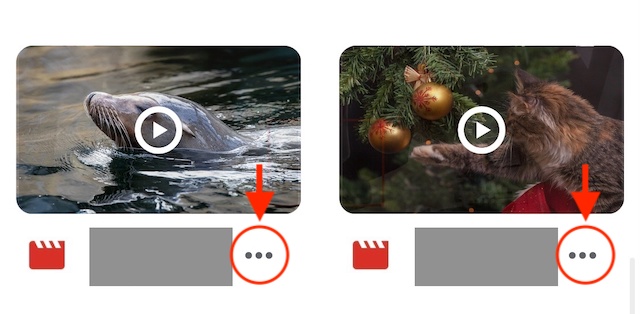
Googleドライブをリスト表示にしている場合は、ここにあります。
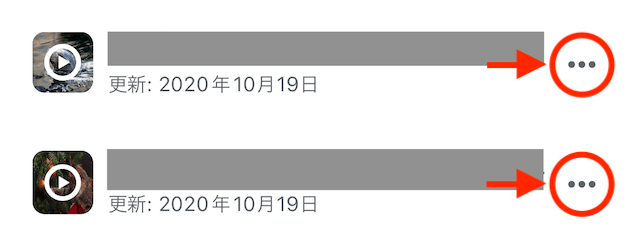
メニューが表示されたら「コピーを送信」をタップします。

すると、iPhoneのメニューに画面が切り替わり、その中に「ビデオを保存」がありますのでタップします。
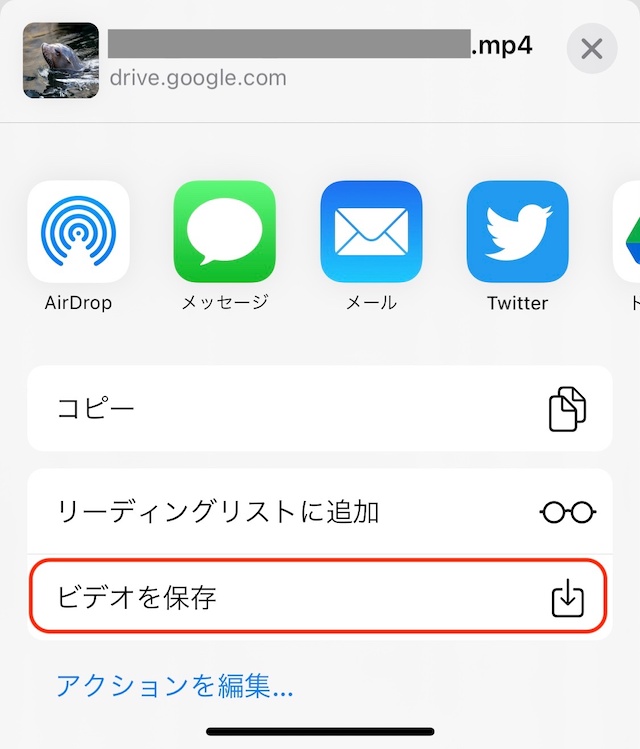
動画のダウンロード(エクスポート)が始まります。
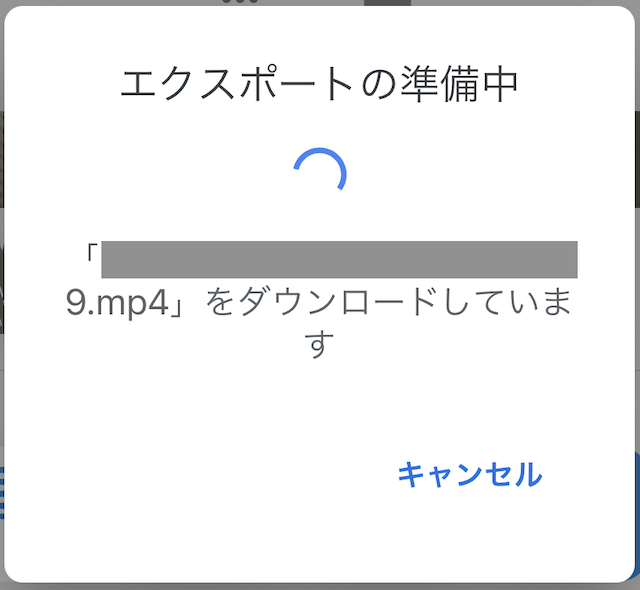
以上で動画のダウンロードが完了です。
Googleドライブにある画像の保存方法
写真の場合も、ほとんど先ほどの動画のダウンロード方法と同じです。
Googleドライブを開き、保存したい画像の脇に表示されている「・・・」をタップし、「コピーを送信」を選択します。
すると今度は、「画像を保存」と言う項目がありますので、そこからダウンロードすることができます。
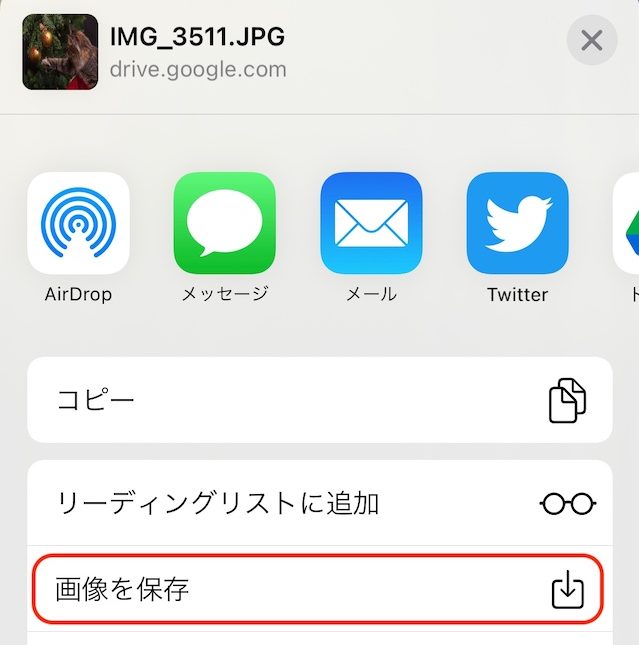
画像の長押しでも保存できます
実は、画像の保存はもっと簡単にできます。
保存したい画像を開いて長押しするだけで「カメラロールに保存」と言うメニューが出てきます。ここで「OK」をタップすればカメラロールに保存できます。
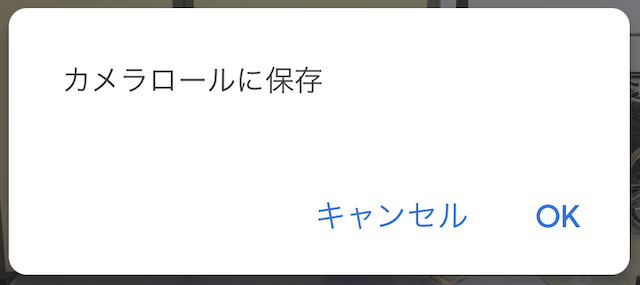
まとめ
Googleドライブにある動画や写真をiPhoneにダウンロードしようと思ったのですが、「ダウンロード」や「端末に保存」などのメニューが見当たらなくて困った時がありましたので、今回備忘録もかねてまとめておきました。
ダウンロード(保存)方法は上記の通りとても簡単なので、わかってしまえば「なんだ、そんな事か」と言う事ですね。